Les traductions sont fournies par des outils de traduction automatique. En cas de conflit entre le contenu d'une traduction et celui de la version originale en anglais, la version anglaise prévaudra.
Transférez des fichiers vers des ordinateurs virtuels Lightsail for Research à l'aide de Secure Copy
Vous pouvez transférer des fichiers de votre ordinateur local vers un ordinateur virtuel dans Amazon Lightsail for Research à l'aide de Secure Copy (SCP). Avec ce processus, vous pouvez transférer plusieurs fichiers ou des répertoires entiers à la fois.
Note
Vous pouvez également établir une connexion par protocole d'affichage à distance avec votre ordinateur virtuel à l'aide du client Amazon DCV basé sur un navigateur disponible dans la console Lightsail for Research. Avec le client Amazon DCV, vous pouvez transférer rapidement des fichiers individuels. Pour de plus amples informations, veuillez consulter Accédez au système d'exploitation de votre ordinateur virtuel Lightsail for Research.
Remplir les conditions préalables
Remplissez les conditions préalables suivantes avant de démarrer.
-
Créez un ordinateur virtuel dans Lightsail for Research. Pour de plus amples informations, veuillez consulter Création d'un ordinateur virtuel Lightsail for Research.
-
Assurez-vous que l'ordinateur virtuel auquel vous souhaitez vous connecter fonctionne. Notez également le nom de l'ordinateur virtuel et la région AWS dans laquelle il a été créé. Vous aurez besoin de ces informations ultérieurement lors de cette procédure. Pour de plus amples informations, veuillez consulter Afficher les détails de l'ordinateur virtuel Lightsail for Research.
-
Téléchargez et installez le AWS Command Line Interface (AWS CLI). Pour plus d'informations, consultez Installation ou mise à jour de la version la plus récente d' AWS CLI (français non garanti) dans le Guide de l'utilisateur AWS Command Line Interface pour la version 2.
-
Configurez le AWS CLI pour accéder à votre Compte AWS. Pour plus d'informations, consultez Principes de base de la configuration (français non garanti) dans le Guide de l'utilisateur AWS Command Line Interface pour la version 2.
-
Téléchargez et installez jq. Il s'agit d'un processeur JSON en ligne de commande, léger et flexible, utilisé dans les procédures suivantes pour extraire les détails des paires de clés. Pour plus d'informations sur le téléchargement et l'installation de jq, consultez la section Télécharger jq
(français non garanti) sur le site Web de jq. -
Assurez-vous que le port 22 est ouvert sur l'ordinateur virtuel auquel vous souhaitez vous connecter. Il s'agit du port par défaut utilisé pour SSH. Il est ouvert par défaut. Mais si vous l'avez fermé, vous devez le rouvrir avant de continuer. Pour de plus amples informations, veuillez consulter Gestion des ports de pare-feu pour les ordinateurs virtuels Lightsail for Research.
-
Obtenez la paire de clés par défaut (DKP) Lightsail pour votre ordinateur virtuel. Pour de plus amples informations, veuillez consulter Création d'un ordinateur virtuel Lightsail for Research.
Connexion à un ordinateur virtuel à l'aide de SCP
Effectuez l'une des procédures suivantes pour vous connecter à votre ordinateur virtuel dans Lightsail for Research à l'aide de SCP.
Cette procédure s'applique à vous si votre ordinateur local utilise un système d'exploitation Windows. Cette procédure utilise la get-instance AWS CLI
commande pour obtenir le nom d'utilisateur et l'adresse IP publique de l'instance à laquelle vous souhaitez vous connecter. Pour plus d'informations, consultez get-instance (français non garanti) dans la Référence des commandes AWS CLI .
Important
Assurez-vous d'obtenir la paire de clés par défaut (DKP) Lightsail pour l'ordinateur virtuel auquel vous essayez de vous connecter avant de commencer cette procédure. Pour de plus amples informations, veuillez consulter Obtenez une paire de clés pour un ordinateur virtuel Lightsail for Research. Cette procédure génère la clé privée du Lightsail DKP dans dkp_rsa un fichier utilisé dans l'une des commandes suivantes.
-
Ouvrez une fenêtre d'invite de commande.
-
Saisissez la commande suivante pour afficher l'adresse IP publique et le nom d'utilisateur de votre ordinateur virtuel. Dans la commande, remplacez
region-codeus-east-2. Remplacezcomputer-nameaws lightsail get-instance --regionregion-code--instance-namecomputer-name| jq -r ".instance.username" & aws lightsail get-instance --regionregion-code--instance-namecomputer-name| jq -r ".instance.publicIpAddress"Exemple
aws lightsail get-instance --regionus-east-2--instance-nameMyJupyterComputer| jq -r ".instance.username" & aws lightsail get-instance --regionus-east-2--instance-nameMyJupyterComputer| jq -r ".instance.publicIpAddress"La réponse affichera le nom d'utilisateur et l'adresse IP publique de l'ordinateur virtuel, comme illustré dans l'exemple suivant. Notez ces valeurs, car vous en aurez besoin à l'étape suivante de cette procédure.

-
Saisissez la commande suivante pour établir une connexion SCP avec votre ordinateur virtuel et y transférer des fichiers.
scp -i dkp_rsa -r "source-folder"user-name@public-ip-address:destination-directoryDans la commande, remplacez :
-
source-folder -
user-nameubuntu). -
public-ip-address -
destination-directory
L'exemple suivant copie tous les fichiers du dossier
C:\Filessur l'ordinateur local vers le répertoire/home/lightsail-user/Uploads/de l'ordinateur virtuel distant.scp -i dkp_rsa -r "C:\Files"ubuntu@192.0.2.0:/home/lightsail-user/Uploads/Vous devriez voir une réponse similaire à l'exemple suivant. Il montre chaque fichier transféré du dossier d'origine vers le répertoire de destination. Vous devriez maintenant être en mesure d'accéder à ces fichiers sur votre ordinateur virtuel.
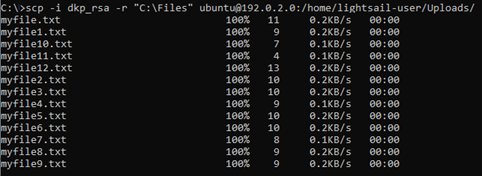
-
Cette procédure s'applique à vous si votre ordinateur local utilise un système d'exploitation Linux, Unix ou macOS. Cette procédure utilise la get-instance AWS CLI commande pour obtenir le nom d'utilisateur et l'adresse IP publique de l'instance à laquelle vous souhaitez vous connecter. Pour plus d'informations, consultez get-instance (français non garanti) dans la Référence des commandes AWS CLI .
Important
Assurez-vous d'obtenir la paire de clés par défaut (DKP) Lightsail pour l'ordinateur virtuel auquel vous essayez de vous connecter avant de commencer cette procédure. Pour de plus amples informations, veuillez consulter Obtenez une paire de clés pour un ordinateur virtuel Lightsail for Research. Cette procédure génère la clé privée du Lightsail DKP dans dkp_rsa un fichier utilisé dans l'une des commandes suivantes.
-
Ouvrez une fenêtre de terminal.
-
Saisissez la commande suivante pour afficher l'adresse IP publique et le nom d'utilisateur de votre ordinateur virtuel. Dans la commande, remplacez
region-codeus-east-2. Remplacezcomputer-nameaws lightsail get-instance --regionregion-code--instance-namecomputer-name| jq -r '.instance.username' & aws lightsail get-instance --regionregion-code--instance-namecomputer-name| jq -r '.instance.publicIpAddress'Exemple
aws lightsail get-instance --regionus-east-2--instance-nameMyJupyterComputer| jq -r '.instance.username' & aws lightsail get-instance --regionus-east-2--instance-nameMyJupyterComputer| jq -r '.instance.publicIpAddress'La réponse affichera le nom d'utilisateur et l'adresse IP publique de l'ordinateur virtuel, comme illustré dans l'exemple suivant. Notez ces valeurs, car vous en aurez besoin à l'étape suivante de cette procédure.

-
Saisissez la commande suivante pour établir une connexion SCP avec votre ordinateur virtuel et y transférer des fichiers.
scp -i dkp_rsa -r 'source-folder'user-name@public-ip-address:destination-directoryDans la commande, remplacez :
-
source-folder -
user-nameubuntu). -
public-ip-address -
destination-directory
L'exemple suivant copie tous les fichiers du dossier
C:\Filessur l'ordinateur local vers le répertoire/home/lightsail-user/Uploads/de l'ordinateur virtuel distant.scp -i dkp_rsa -r 'Files'ubuntu@192.0.2.0:/home/lightsail-user/Uploads/Vous devriez voir une réponse similaire à l'exemple suivant. Il montre chaque fichier transféré du dossier d'origine vers le répertoire de destination. Vous devriez maintenant être en mesure d'accéder à ces fichiers sur votre ordinateur virtuel.
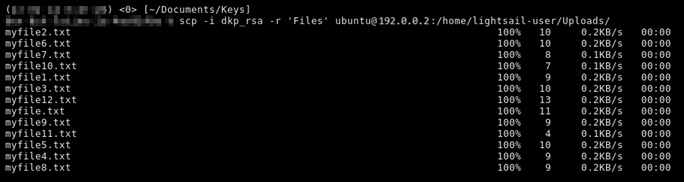
-